كيف أزيد إضاءة شاشة الكمبيوتر بشكل فعال لتحسين تجربتي البصرية؟
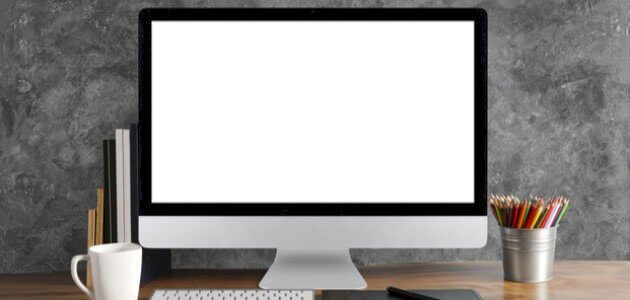
تعتبر إضاءة شاشة الكمبيوتر من العناصر الأساسية التي تؤثر بشكل كبير على تجربة الاستخدام، حيث يمكن أن تؤدي الإضاءة غير المناسبة إلى الشعور بالإرهاق والتعب للعينين،لذا، فإن سؤال “كيف أزيد إضاءة شاشة الكمبيوتر” يعتبر من الأسئلة الشائعة والهامة التي يطرحها العديد من المستخدمين،يسعى الأشخاص إلى إيجاد إجابات لهذه التساؤلات في محاولة لحل مشكلة إضاءة الشاشة، سواء كانت منخفضة عن الحد المطلوب أو تتطلب ضبطًا مناسبًا لتتناسب مع ظروف الإضاءة المحيطة،في هذا المقال، سنستعرض مجموعة من الطرق المتنوعة ل إضاءة شاشة الكمبيوتر وفقًا لأنظمة التشغيل المختلفة، مثل ويندوز وماك، بالإضافة إلى بعض الحلول للمشكلات الشائعة التي قد تواجه المستخدمين.
كيف أزيد إضاءة شاشة الكمبيوتر
- يواجه العديد من المستخدمين مشكلات تتعلق بإعدادات الإضاءة الخاصة بجهاز الكمبيوتر أو اللاب توب الخاص بهم،ومن بين هذه المشكلات، نجد موضوع تعديل الإضاءة الخاصة بشاشة الكمبيوتر مما يستدعي البحث عن حلول فعالة.
- يتجه الكثير من الأشخاص إلى محركات البحث مثل جوجل للوصول إلى المعلومات اللازمة التي تساعدهم على ضبط إضاءة الشاشة والقيام بالخطوات المناسبة.
يجب على المستخدمين أن يتعرفوا على الطرق المُختلفة المتاحة ل إضاءة الشاشة، فهناك العديد من الطرق التي تختلف باختلاف نظام التشغيل المستخدم على الجهاز.
طرق إضاءة شاشة الكمبيوتر يعمل بنظام ويندوز 8
يمكن إضاءة شاشة الكمبيوتر الذي يعمل بنظام ويندوز 8 من خلال عدة طرق، تعتمد معظمها على استخدام إعدادات النظام المتاحة
- أولاً، يمكن الدخول إلى الشريط الجانبي المعروف بشريط المهام، عن طريق تحريك الفأرة إلى الجهة السفلية أو العلوية من الشاشة.
- ثم نضغط على الرمز الذي يمثل الشاشة، لنقوم بعد ذلك بتحريك المؤشر إلى أعلى ل الإضاءة.
- من جهة أخرى، يمكن استخدام رمز البطارية الموجود أيضًا على شريط المهام ل إضاءة الشاشة يتم الضغط على رمز البطارية، ثم اختيار Adjust Screen Brightness وسحب المؤشر لأعلى ل الإضاءة.
طرق إضاءة شاشة الكمبيوتر يعمل بنظام ماك
تتطلب إضاءة شاشة الكمبيوتر الذي يعمل بنظام ماك اتباع خطوات بسيطة إلى حد ما
- الخطوة الأولى تتضمن الضغط على رمز أبل الموجود أعلى الشاشة.
- بعد ذلك، يتم اختيار System Preferences ثم النقر على Displays.
- في النهاية، نضغط على Display ونقوم بتحريك المؤشر للأعلى ل الإضاءة.
طرق إضاءة شاشة الكمبيوتر يعمل بنظام ويندوز 7
في حالة استخدام نظام ويندوز 7، تتشابه الطرق المستخدمة ل إضاءة الشاشة مع تلك المستخدمة في ويندوز 8
- يتم الضغط على رمز البطارية المتواجد على شاشة الكمبيوتر، ويمكن الوصول إلى خيارات هذا الرمز من خلال لوحة التحكم عن طريق الضغط على Control Panel.
- عندما نصل إلى الخيارات المتاحة نبحث عن خيار تعديل إضاءة الشاشة، وعند الضغط عليه سنظهر خيارات إعدادات الطاقة.
- الخطوة الأخيرة تشمل تحريك مؤشر الإضاءة لأعلى ل السطوع.
توجد مشكلة يواجهها مستخدم ويندوز 7 عند إضاءة الشاشة
قد يواجه بعض مستخدمي نظام ويندوز 7 مشكلة تتمثل في عدم إمكانية الوصول إلى المؤشر الخاص بتغيير إضاءة الشاشة،ولحل هذه المشكلة، يمكن اتباع الخطوات التالية
- أولاً، نضغط على زر البدء (Start) ثم نكتب المشكلة في خانة البحث.
- نبحث عن ما يسمى بمدير الأجهزة (Device Manager) ثم نضغط عليه.
- يظهر لنا مربع يحتوي على أنواع الشاشات، نقوم باختيار نوع الشاشة الخاصة بنا.
- نضغط على Properties ثم نختار Driver، بعد ذلك نضغط على إلغاء التثبيت (Uninstall).
- ننتظر حتى يتم إعادة تنزيل وتثبيت النسخة الجديدة ليظهر المؤشر الخاص ب إضاءة الشاشة.
طرق إضاءة شاشة الكمبيوتر يعمل بنظام ويندوز 10
- نظام ويندوز 10 يتميز بتقديم العديد من الخيارات للمستخدمين لعلاج مشكلة إضاءة الشاشة المنخفضة ورفع سطوعها.
- يمكن فتح مركز التنقل في ويندوز 10 عبر قائمة البدء (Start Menu) واختيار مركز النقل.
- بمجرد فتح المركز، نقوم باستخدام المؤشر لتحريك مستوى الإضاءة إلى القيم المطلوبة.
طرق إضاءة شاشة اللاب توب
- يبحث العديد من المستخدمين عن كيفية إضاءة شاشة اللاب توب، ويمتاز هذا الأمر بوجود طرق متنوعة تناسب جميع أنظمة التشغيل.
- تستند الطريقة الأساسية ل إضاءة شاشة اللاب توب إلى استخدام لوحة المفاتيح، حيث يتم اختيار القائمة الخاصة بالبدء (Start Menu) ومن ثم اختيار Control Panel.
- الخطوة التالية تتضمن اختيار Options للطاقة، حيث يظهر شريط منفصل ل إضاءة الشاشة.
- يتم ملاحظة أن إعدادات الطاقة ترتبط بشكل مباشر بمستوى الإضاءة، وهو ما يجهز المستخدم لضبطه بما يتناسب مع استخدامه.
عند النظر إلى النقاط السابقة، نجد أن إضاءة شاشة الكمبيوتر تعتبر عملية ضرورية لتحسين تجربة الاستخدام، خاصة في بيئات ذات إضاءة غير مستمرة،من خلال المعلومات المقدمة، يمكن للمستخدمين تجربة الطرق المختلفة المتاحة حسب أنظمة التشغيل الخاصة بهم،إن ضبط الإضاءة بالشكل الصحيح لا يساهم فقط في تقليل إجهاد العين، بل يعزز من الكفاءة والتركيز أثناء العمل على الجهاز، مما يجعل فهم كيفية ضبط الإضاءة ذا أهمية كبيرة.






